时间:2016-10-04 10:52:37 作者:yunchun 来源:系统之家 1. 扫描二维码随时看资讯 2. 请使用手机浏览器访问: https://m.xitongzhijia.net/xtjc/20161004/83912.html 手机查看 评论 反馈
Word是办公软件的一部分,对于办公人员来说天天都在使用办公软件。有的时候我们在制作文档,或是写资料的时候,忽然想用到一个横线,但是这东西比较少接触。所以也并不是很清楚Word中如何画横线?Word中横线怎么打出来?下面就随小编一起去看看在Word中画横线的方法。
步骤如下:
一:利用“U”绘制下划线
1、点击工具栏的 U 图标,或者按下快捷键Ctrl+U。

2、一直按 空格键,页面上就会一直刷出横线了。
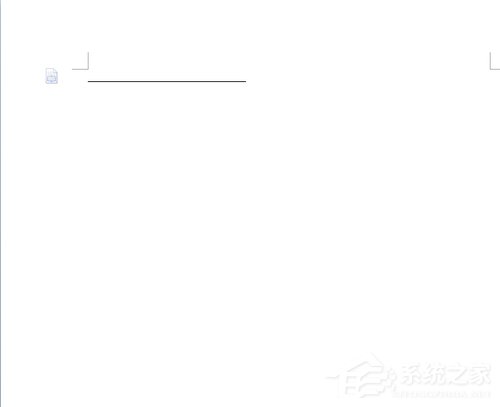
二:使用绘图工具绘制横线
1、鼠标左键单击菜单栏的 视图--》工具栏--》选择绘图,或者直接点击插入-形状,选择线条图标。
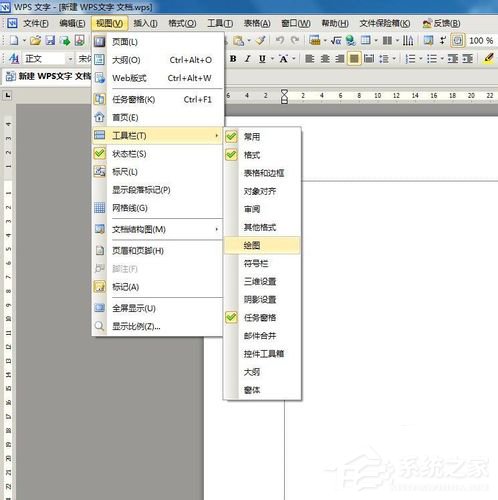
2、按住键盘上的Shift按键,拖动鼠标即可画出直线。

三:输入三个“-”和“=”然后回车
1、在页面连续输入三个输入三个“-”然后回车 ,即可生成单横线。

2、连续输入三个 “=”回车 ,即可生成双横线。
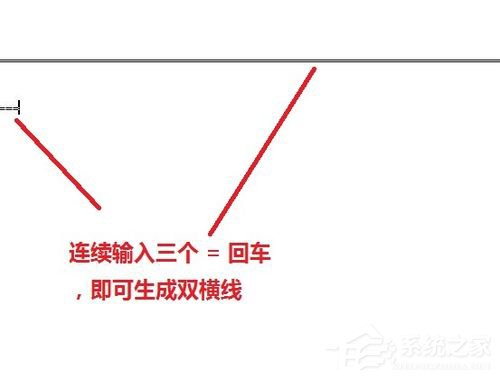
关于在Word中画横线的方法就给大家详细介绍到这里了。如你还不知道Word中横线怎么打出来的,可以参考一下上述的方法,这会对你有所帮助的。有需要的用户也是可以去试一下的。
发表评论
共0条
评论就这些咯,让大家也知道你的独特见解
立即评论以上留言仅代表用户个人观点,不代表系统之家立场